档案实务操作ppt
- 格式:ppt
- 大小:2.81 MB
- 文档页数:43





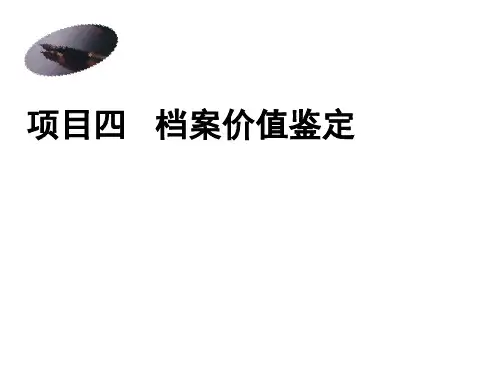



PowerPoint 2003中文演示文稿目录PowerPoint 2003中文演示文稿 (1)第1章 PowerPoint 2003的基本操作 (1)第2章编辑幻灯片 (3)第3章设置幻灯片版式 (5)第4章编辑和绘制图形 (7)第5章插入和编辑表格与图表 (10)第6章插入和编辑其他对象 (11)第7章演示文稿的放映、打包及打印 (13)第8章 PowerPoint 2003的协同工作 (15)第1章 PowerPoint 2003的基本操作1.启动PowerPoint 2003。
2.通过窗口标题栏的控制按钮退出PowerPoint 2003。
3.创建一个空演示文档,保持默认名称,保存在E盘根目录下。
4.根据设计模板“Kimono”(第4行第1个)创建演示文稿,命名为“课件”,保存在E盘根目录下。
5.根据内容提示向导创建演示文稿,类别为“企业”下的“公司会议”,演示文稿标题为“质量控制”,页脚为“新艺公司”。
6.打开“我的文档”中的“茶艺术”演示文稿。
7.通过现有演示文稿(位于E盘)新建演示文稿,命名为“茶”,保存在F盘根目录下。
[△]8.保存演示文稿到桌面,命名为“课件”。
9.设置演示文稿的普通视图为仅有幻灯片。
[工具-选项-视图-在该视图打开所有文档]10.新建两张幻灯片,切换到演示文稿的幻灯片浏览视图中,然后准备编辑第二张幻灯片。
[插入-新幻灯片|Ctrl+M|新幻灯片按钮]11.设置演示文稿的显示比例为75%。
12.在幻灯片中显示或隐藏标尺。
13.在幻灯片中显示参考线和网格。
14.设置网格线的间距为每厘米8个网格。
[视图-网格线和参考线-间距使用下拉方式选择]15.通过工具栏新建两张幻灯片,然后选择第二张幻灯片。
16.选择幻灯片1、幻灯片3和幻灯片5。
17.请选择多张连续的幻灯片,从幻灯片1至幻灯片6。
18.选择演示文稿中的全部幻灯片。
19.进入幻灯片浏览视图,并通过快捷菜单在幻灯片2和3之间插入一张新幻灯片。